FMC 6.6.1+ - Tipps für Vor- und nach einem Upgrade
Download-Optionen
-
ePub (832.0 KB)
In verschiedenen Apps auf iPhone, iPad, Android, Sony Reader oder Windows Phone anzeigen
Inklusive Sprache
In dem Dokumentationssatz für dieses Produkt wird die Verwendung inklusiver Sprache angestrebt. Für die Zwecke dieses Dokumentationssatzes wird Sprache als „inklusiv“ verstanden, wenn sie keine Diskriminierung aufgrund von Alter, körperlicher und/oder geistiger Behinderung, Geschlechtszugehörigkeit und -identität, ethnischer Identität, sexueller Orientierung, sozioökonomischem Status und Intersektionalität impliziert. Dennoch können in der Dokumentation stilistische Abweichungen von diesem Bemühen auftreten, wenn Text verwendet wird, der in Benutzeroberflächen der Produktsoftware fest codiert ist, auf RFP-Dokumentation basiert oder von einem genannten Drittanbieterprodukt verwendet wird. Hier erfahren Sie mehr darüber, wie Cisco inklusive Sprache verwendet.
Informationen zu dieser Übersetzung
Cisco hat dieses Dokument maschinell übersetzen und von einem menschlichen Übersetzer editieren und korrigieren lassen, um unseren Benutzern auf der ganzen Welt Support-Inhalte in ihrer eigenen Sprache zu bieten. Bitte beachten Sie, dass selbst die beste maschinelle Übersetzung nicht so genau ist wie eine von einem professionellen Übersetzer angefertigte. Cisco Systems, Inc. übernimmt keine Haftung für die Richtigkeit dieser Übersetzungen und empfiehlt, immer das englische Originaldokument (siehe bereitgestellter Link) heranzuziehen.
Inhalt
Einleitung
Dieses Dokument beschreibt die Best Practices für die Überprüfung und Konfiguration, die vor und nach dem Upgrade von Cisco Secure Firewall Management Center (FMC) auf Version 6.6.1+ durchgeführt werden müssen.
Voraussetzungen
Anforderungen
Es gibt keine spezifischen Anforderungen für dieses Dokument.
Verwendete Komponenten
Die Informationen in diesem Dokument basierend auf folgenden Software- und Hardware-Versionen:
- Hardware: Cisco FMC 1000
- Software: Version 7.0.0 (Build 94)
Die Informationen in diesem Dokument beziehen sich auf Geräte in einer speziell eingerichteten Testumgebung. Alle Geräte, die in diesem Dokument benutzt wurden, begannen mit einer gelöschten (Nichterfüllungs) Konfiguration. Wenn Ihr Netzwerk in Betrieb ist, stellen Sie sicher, dass Sie die potenziellen Auswirkungen eines Befehls verstehen.
Wichtigste Schritte vor dem FMC-Upgrade
Wählen Sie die FMC-Zielsoftware-Version aus
Lesen Sie die Versionshinweise für Firepower für die Zielversion, und machen Sie sich mit folgenden Themen vertraut:
- Kompatibilität
- Funktionen und Merkmale
- Behebte Probleme
- Bekannte Probleme
Überprüfen des aktuellen FMC-Modells und der aktuellen Softwareversion
Überprüfen Sie das aktuelle FMC-Modell und die aktuelle Softwareversion:
- Navigieren Sie zu Hilfe > Info.
- Überprüfen Sie das Modell und die Softwareversion.
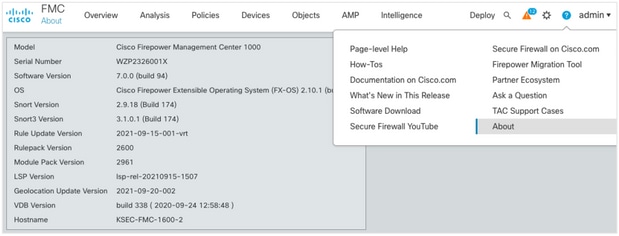
Planung des Upgrade-Pfades
Je nach aktueller und angestrebter FMC-Softwareversion ist möglicherweise ein vorläufiges Upgrade erforderlich. Lesen Sie im Cisco FirePOWER Management Center Upgrade Guide den Upgrade Path: Abschnitt FirePOWER Management Center und Planung des Upgrade-Pfades.
Upgrade-Pakete hochladen
Gehen Sie wie folgt vor, um das Upgrade-Paket auf das Gerät hochzuladen:
- Laden Sie das Upgrade-Paket von der Software Download-Seite herunter.
- Navigieren Sie im FMC zu System > Updates.
- Wählen Sie das Upload Update aus.
- Klicken Sie auf das Optionsfeld Lokales Softwareaktualisierungspaket hochladen.
- Klicken Sie auf Durchsuchen und wählen Sie das Paket aus.
- Klicken Sie auf Hochladen.
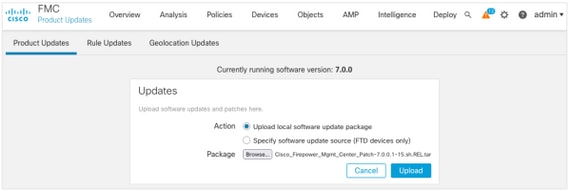
Erstellen der FMC-Sicherung
Die Sicherung ist ein wichtiger Disaster Recovery-Schritt, mit dem die Konfiguration wiederhergestellt werden kann, wenn ein Upgrade katastrophal fehlschlägt.
- Navigieren Sie zu System > Tools > Backup/Restore.
- Wählen Sie das FirePOWER Management Backup aus.
- Geben Sie im Feld Name den Sicherungsnamen ein.
- Wählen Sie den Speicherstandort und die Informationen aus, die in die Sicherung eingeschlossen werden sollen.
- Klicken Sie auf Sicherung starten.
- Überwachen Sie unter Notification > Tasks den Fortschritt der Erstellung von Backups.
Tipp: Es wird dringend empfohlen, eine Sicherung an einem sicheren Remote-Standort durchzuführen und den Erfolg der Übertragung zu überprüfen. Der Remote-Speicher kann von der Seite "Backup-Management" konfiguriert werden.
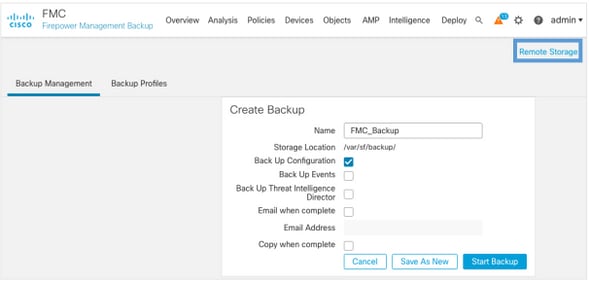
Weitere Informationen finden Sie unter:
- Konfigurationsleitfaden für das FirePOWER Management Center, Version 7.0 - Kapitel: Sichern und Wiederherstellen
- Konfigurationsleitfaden für das FirePOWER Management Center, Version 7.0 - Remote Storage Management
NTP-Synchronisierung überprüfen
Für ein erfolgreiches FMC-Upgrade ist eine NTP-Synchronisierung erforderlich. Gehen Sie wie folgt vor, um die NTP-Synchronisierung zu überprüfen:
- Navigieren Sie zu System > Configuration > Time.
- Überprüfen Sie den NTP-Status.
Anmerkung: Status: "Wird verwendet" gibt an, dass die Appliance mit dem NTP-Server synchronisiert ist.
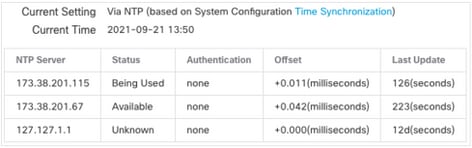
Weitere Informationen finden Sie unter Konfigurationsleitfaden für das FirePOWER Management Center, Version 7.0 - Zeit- und Uhrzeitsynchronisierung.
Überprüfen des Festplattenspeichers
Abhängig vom FMC-Modell und der Zielversion, stellen Sie sicher, dass genügend freier Speicherplatz verfügbar ist, andernfalls schlägt das Upgrade fehl. Gehen Sie wie folgt vor, um den verfügbaren FMC-Festplattenspeicher zu überprüfen:
- Navigieren Sie zu System > Health > Monitor (System > Zustand > Monitor).
- Wählen Sie das FMC aus.
- Erweitern Sie das Menü, und suchen Sie nach Datenträgerverwendung.
- Die Speicherplatzanforderungen finden Sie unter Zeittests und Speicherplatzanforderungen.
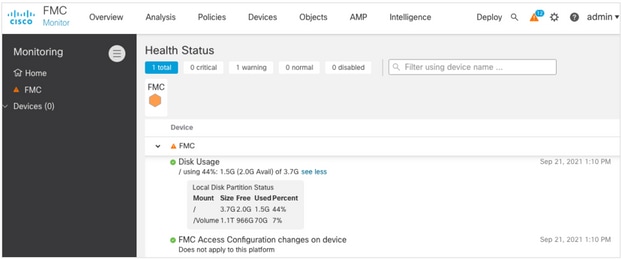
Bereitstellen aller ausstehenden Richtlinienänderungen
Vor der Update- oder Patch-Installation müssen Änderungen in den Sensoren bereitgestellt werden. Gehen Sie wie folgt vor, um sicherzustellen, dass alle ausstehenden Änderungen bereitgestellt werden:
- Navigieren Sie zu Bereitstellen > Bereitstellung.
- Wählen Sie alle Geräte in der Liste aus, und stellen Sie bereit.
Vorsicht: Die Spalte "Inspect Interruption" gibt eine Unterbrechung des Datenverkehrs an.

Führen Sie FirePOWER-Software-Bereitschaftsprüfungen durch.
Bereitschafts-Überprüfungen prüfen, ob eine FirePOWER-Appliance auf ein Software-Upgrade vorbereitet ist.
Gehen Sie wie folgt vor, um die Überprüfung der Softwarebereitschaft durchzuführen:
- Navigieren Sie zu System > Updates.
- Wählen Sie neben der Zielversion das Symbol Install (Installieren) aus.
- Wählen Sie das FMC aus, und klicken Sie auf Check Readiness.
- Klicken Sie im Popup-Fenster auf OK.
- Überwachen Sie den Bereitschafts-Check-Prozess über Benachrichtigungen > Aufgaben.
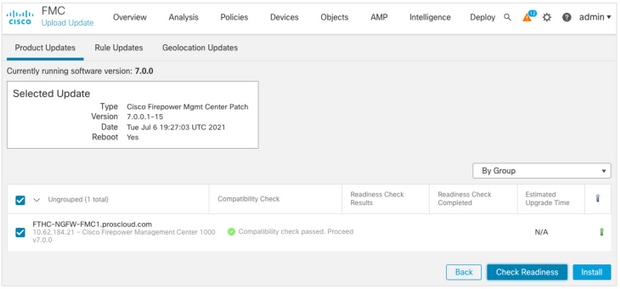
Weitere Informationen finden Sie im Cisco FirePOWER Management Center Upgrade Guide - FirePOWER Software Readiness Checks.
Wichtigste Maßnahmen nach dem FMC-Upgrade
Bereitstellen aller ausstehenden Richtlinienänderungen
Unmittelbar nach jeder Update- oder Patch-Installation müssen Änderungen in den Sensoren implementiert werden. Gehen Sie wie folgt vor, um sicherzustellen, dass alle ausstehenden Änderungen bereitgestellt werden:
- Navigieren Sie zu Bereitstellen > Bereitstellung.
- Wählen Sie alle Geräte in der Liste aus, und klicken Sie auf Bereitstellen.
Vorsicht: Die Spalte "Inspect Interruption" gibt eine Unterbrechung des Datenverkehrs an.

Überprüfen Sie, ob die aktuelle Schwachstellen- und Fingerabdruckdatenbank installiert ist.
Gehen Sie wie folgt vor, um die aktuelle Fingerabdruck-Version (VDB) zu überprüfen:
- Navigieren Sie zu Hilfe > Info.
- Überprüfen Sie die VDB-Version.
Um die VDB-Updates direkt von cisco.com herunterladen zu können, ist eine Erreichbarkeit vom FMC auf cisco.com erforderlich.
- Navigieren Sie zu System > Updates > Produktaktualisierungen.
- Wählen Sie Updates herunterladen aus.
- Installieren Sie die neueste verfügbare Version.
- Sie müssen die Sensoren später erneut bereitstellen.
Anmerkung: Wenn das FMC keinen Internetzugang hat, kann das VDB-Paket direkt von software.cisco.com heruntergeladen werden.
Es wird empfohlen, Tasks zu planen, um automatische VDB-Paketdownloads und -Installationen durchzuführen.
Als bewährtes Verfahren sollten Sie täglich nach VDB-Updates suchen und diese am Wochenende auf dem FMC installieren.
Gehen Sie wie folgt vor, um die VDB täglich von www.cisco.com zu überprüfen:
- Navigieren Sie zu System > Tools > Scheduling.
- Klicken Sie auf Task hinzufügen.
- Wählen Sie in der Dropdown-Liste Job Type (Auftragstyp) die Option Letzte Aktualisierung herunterladen.
- Zum Ausführen der Task 'Zeitplan' klicken Sie auf das Optionsfeld Recurring (Wiederholt)..
- Wiederholen Sie die Aufgabe jeden Tag, und führen Sie sie um 03:00 Uhr oder außerhalb der Geschäftszeiten aus.
- Für Aktualisierungselemente aktivieren Sie das Kontrollkästchen Schwachstellendatenbank..
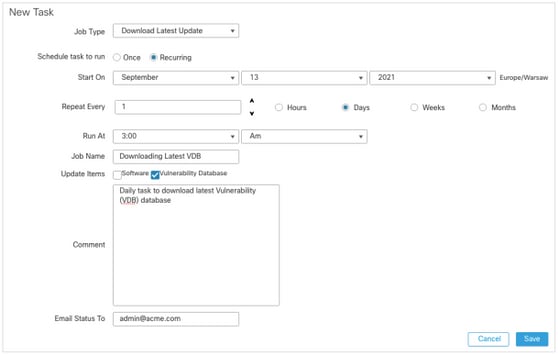
Um die neueste VDB im FMC zu installieren, legen Sie die periodische Aufgabe wöchentlich fest:
- Navigieren Sie zu System > Tools > Scheduling.
- Klicken Sie auf Task hinzufügen.
- Wählen Sie in der Dropdown-Liste Job Type (Auftragstyp) die Option Letzte Aktualisierung installieren aus.
- Wenn Sie die Aufgabe planen möchten, klicken Sie auf das Optionsfeld Wiederholt.
- Wiederholen Sie die Aufgabe alle 1 Woche, und führen Sie sie um 05:00 Uhr oder außerhalb der Geschäftszeiten aus.
- Für Aktualisierungselemente aktivieren Sie das Kontrollkästchen Schwachstellendatenbank.
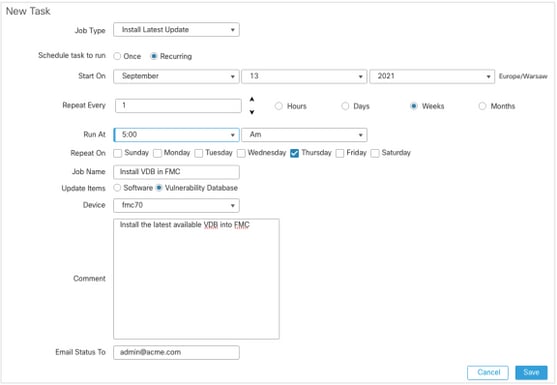
Weitere Informationen finden Sie unter Konfigurationsleitfaden für das FirePOWER Management Center, Version 7.0 - Update the Vulnerability Database (VDB)
Überprüfen der aktuellen Version von Snort Rule und Lightweight Security Package
Gehen Sie wie folgt vor, um die aktuellen Versionen von Snort Rule (SRU), Lightweight Security Package (LSP) und Geolocation zu überprüfen:
- Navigieren Sie zu Hilfe > Info.
- Überprüfen Sie die Regelaktualisierungsversion und die LSP-Version.
Um die SRU und den LSP direkt von www.cisco.com herunterzuladen, ist eine Erreichbarkeit vom FMC auf www.cisco.com erforderlich.
- Navigieren Sie zu System > Updates > Regelaktualisierungen.
- Wählen Sie auf der Registerkarte Einmaliges Aktualisieren von Regeln/Importieren von Regeln die Option Neue Regelaktualisierung von der Support-Site herunterladen aus.
- Wählen Sie Importieren aus.
- Implementieren Sie die Konfiguration anschließend auf den Sensoren.
Anmerkung: Wenn das FMC keinen Internetzugang hat, können die SRU- und LSP-Pakete direkt von der Website software.cisco.com heruntergeladen werden.
Aktualisierungen von Angriffsregeln sind kumulativ und es wird empfohlen, immer die neuesten Aktualisierungen zu importieren.
Gehen Sie wie folgt vor, um das wöchentliche Herunterladen und Bereitstellen von Snort Rule Updates (SRU/LSP) zu aktivieren:
- Navigieren Sie zu System > Updates > Regelaktualisierungen.
- Aktivieren Sie auf der Registerkarte Imports für Regelaktualisierungen (Recurring Rule Update Imports, wiederkehrende Regelaktualisierungen aktivieren) das Kontrollkästchen Importieren von Regelaktualisierungen vom Support-Standort aktivieren.
- Wählen Sie die Häufigkeit des Imports als wöchentlich aus, wählen Sie einen Tag der Woche und einen späten Nachmittag für den Download und die Bereitstellung der Richtlinien aus.
- Klicken Sie auf Speichern.
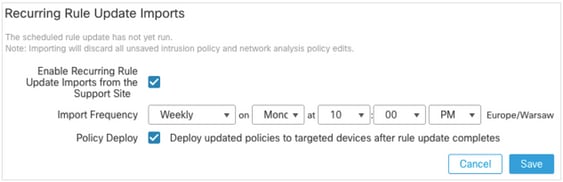
Weitere Informationen finden Sie unter Konfigurationsleitfaden für das FirePOWER Management Center, Version 7.0 - Update Intrusion Rules.
Überprüfen der aktuellen Version des Standortaktualisierungsvorgangs
Gehen Sie wie folgt vor, um die aktuelle Standortversion zu überprüfen:
- Navigieren Sie zu Hilfe > Info.
- Überprüfen Sie die Version der Standortaktualisierung.
Um Geolocation Updates direkt von www.cisco.com herunterzuladen, ist eine Erreichbarkeit vom FMC auf www.cisco.com erforderlich.
- Navigieren Sie zu System > Updates > Geolokations-Updates.
- Wählen Sie auf der Registerkarte One-Time Geolocation Update (Aktualisierung für einmalige Standortbestimmung) die Option Geolokations-Update von der Support-Site herunterladen und installieren aus.
- Klicken Sie auf Importieren.
Anmerkung: Wenn das FMC keinen Internetzugang hat, kann das Geolocation Updates-Paket direkt von software.cisco.com heruntergeladen werden.
Führen Sie die folgenden Schritte aus, um die automatischen Standortaktualisierungen zu aktivieren:
- Navigieren Sie zu System > Updates > Geolokations-Updates.
- Aktivieren Sie im Abschnitt "Aktualisierte Standorteinstellungen" das Kontrollkästchen Regelmäßige wöchentliche Updates über die Support-Site aktivieren.
- Wählen Sie die Importfrequenz als Wochenzeitraum aus, wählen Sie Montag um Mitternacht aus.
- Klicken Sie auf Speichern.

Weitere Informationen finden Sie unter Firepower Management Center Configuration Guide, Version 7.0 - Update the Geolocation Database (GeoDB).
Automatisieren der Aktualisierung der URL-Filterung-Datenbank mit geplanter Aufgabe
Um sicherzustellen, dass die Bedrohungsdaten für die URL-Filterung aktuell sind, muss das System Datenaktualisierungen von der Cisco Collective Security Intelligence (CSI) Cloud beziehen. Führen Sie die folgenden Schritte aus, um diesen Prozess zu automatisieren:
- Navigieren Sie zu System > Tools > Scheduling.
- Klicken Sie auf Task hinzufügen.
- Wählen Sie in der Dropdown-Liste Job Type (Jobtyp) die Option URL-Filterdatenbank aktualisieren aus.
- Um die Aufgabe Planen auszuführen, klicken Sie auf das Optionsfeld Wiederholt.
- Wiederholen Sie die Aufgabe jede Woche, und führen Sie sie sonntags oder außerhalb der Geschäftszeiten um 20:00 Uhr aus.
- Klicken Sie auf Speichern.
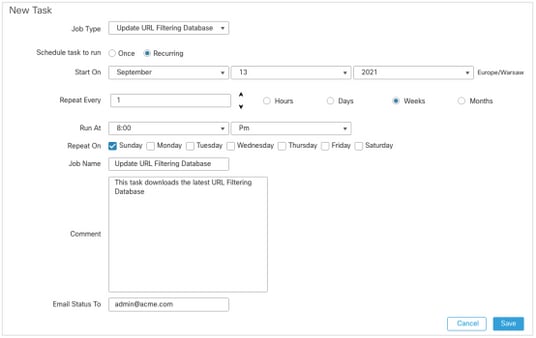
Weitere Informationen finden Sie unter Konfigurationsleitfaden für das FirePOWER Management Center, Version 7.0 - Automatisieren von URL-Filterungsaktualisierungen mithilfe eines geplanten Tasks.
Konfigurieren Sie regelmäßige Sicherungen.
Im Rahmen des Disaster Recovery-Plans wird empfohlen, regelmäßige Backups durchzuführen.
- Stellen Sie sicher, dass Sie sich in der globalen Domäne befinden.
- Erstellen Sie das FMC-Sicherungsprofil. Weitere Informationen finden Sie im Abschnitt Erstellen der FMC-Sicherung.
- Navigieren Sie zu System > Tools > Scheduling.
- Klicken Sie auf Task hinzufügen.
- Wählen Sie aus der Dropdown-Liste Auftragstyp die Option Backup aus.
- Um die Aufgabe Planen auszuführen, klicken Sie auf das Optionsfeld Wiederholt.
Die Sicherungshäufigkeit muss an die Anforderungen des Unternehmens angepasst werden. Es wird empfohlen, Backups während eines Wartungsfensters oder zu anderen Zeiten geringer Nutzung zu erstellen. - Klicken Sie als Sicherungsart auf das Optionsfeld Management Center.
- Wählen Sie aus der Dropdown-Liste Backup-Profil das Sicherungsprofil aus.
- Klicken Sie auf Speichern.
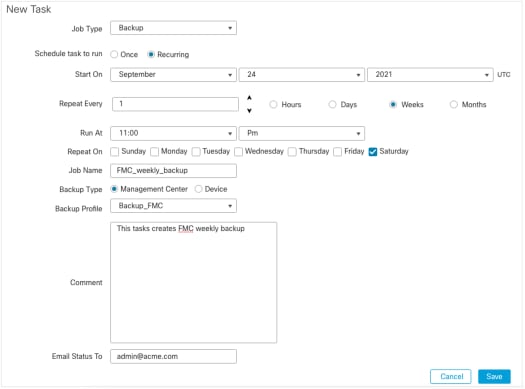
Weitere Informationen finden Sie im Konfigurationsleitfaden für das FirePOWER Management Center, Version 7.0 - Kapitel: Sichern und Wiederherstellen.
Stellen Sie sicher, dass die Smart License registriert ist.
Gehen Sie wie folgt vor, um das Cisco Firewall Management Center beim Cisco Smart Software Manager zu registrieren:
- Navigieren Sie in https://software.cisco.com zu Smart Software Manager > Lizenzen verwalten.
- Navigieren Sie zu Bestand > Allgemein, und erstellen Sie ein neues Token.
- Navigieren Sie in der FMC-Benutzeroberfläche zu System > Licenses > Smart Licenses (System > Lizenzen > Smart Licenses).
- Klicken Sie auf Registrieren.
- Fügen Sie das im Cisco Smart Software-Lizenzierungsportal erstellte Token ein.
- Stellen Sie sicher, dass das Cisco Success Network aktiviert ist.
- Klicken Sie auf Änderungen übernehmen.
- Überprüfen Sie den Smart-Lizenzstatus.
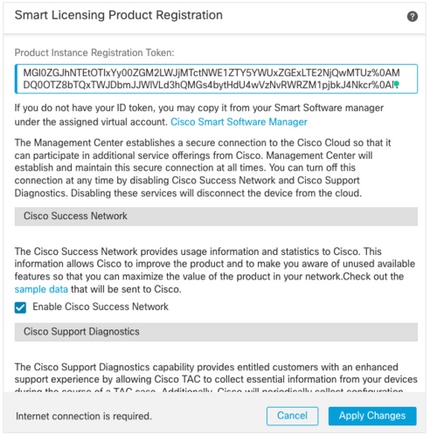
Weitere Informationen finden Sie unter Konfigurationsleitfaden für das FirePOWER Management Center, Version 7.0 - Smart Licenses registrieren.
Überprüfen der Konfiguration der Variablensätze
Stellen Sie sicher, dass die Variable HOME_NET nur die internen Netzwerke/Subnetze in der Organisation enthält. Eine unangemessene Definition von Variablen beeinträchtigt die Leistung der Firewall.
- Navigieren Sie zu Objekte > Variablensatz.
- Bearbeiten Sie den von der Intrusion Policy verwendeten Variablensatz. Es kann eine Variable pro Intrusion Policy mit unterschiedlichen Einstellungen festgelegt werden.
- Passen Sie die Variablen an Ihre Umgebung an, und klicken Sie auf Speichern.
Andere relevante Variablen sind DNS_SERVERS ODER HTTP_SERVER.
Weitere Informationen finden Sie unter Konfigurationsleitfaden für das FirePOWER Management Center, Version 7.0 - Variable Sets.
Überprüfen der Cloud Services Enablement
Um die Vorteile der verschiedenen Cloud-Services nutzen zu können,Navigieren Sie zu System > Integration > Cloud-Services.
URL-Filterung
- Aktivieren Sie URL-Filterung, und aktivieren Sie die Option Cisco Cloud-Abfrage für unbekannte URLs abrufen.
Ein häufigeres Ablauf von Cache-URLs erfordert mehr Anfragen an die Cloud, was zu einer Verlangsamung der Web-Last führt. - Speichern Sie die Änderungen.
Tipp: Lassen Sie bei Ablauf des Cache-URL die Standardeinstellung Never (Nie). Wenn eine strengere Web-Reklassifizierung erforderlich ist, kann diese Einstellung entsprechend geändert werden.
AMP für Netzwerke
- Stellen Sie sicher, dass beide Einstellungen aktiviert sind: Automatische Updates zur lokalen Malware-Erkennung und Freigabe von URIs von Malware-Ereignissen an Cisco.
- Deaktivieren Sie in FMC 6.6.X die Verwendung des Legacy-Ports 32137 für AMP für Netzwerke, sodass der verwendete TCP-Port 443 ist.
- Speichern Sie die Änderungen.
Anmerkung: Diese Einstellung ist in FMC 7.0+ nicht mehr verfügbar, und der Port ist immer 443.
Cisco Cloud-Region
- Die Cloud-Region muss mit der SecureX-Organisationsregion übereinstimmen. Wenn die SecureX-Organisation nicht erstellt wird, wählen Sie die Region aus, die näher an der FMC-Installation liegt: APJ-Region, EU-Region oder US-Region.
- Speichern Sie die Änderungen.
Konfiguration von Cisco Cloud-Ereignissen
Für FMC 6.6.x
- Stellen Sie alle drei Optionen sicher: Verbindungsereignisse mit hoher Priorität an die Cloud senden, Datei- und Malware-Ereignisse an die Cloud senden und Angriffsversuche an die Cloud senden werden ausgewählt.
- Speichern Sie die Änderungen.
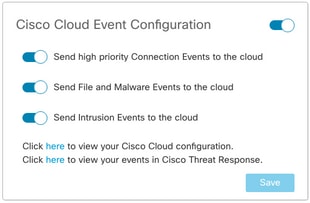
Für FMC 7.0+
- Stellen Sie sicher, dass beide Optionen ausgewählt sind: Senden von Angriffsversuchen an die Cloud und Senden von Datei- und Malware-Ereignissen an die Cloud.
- Wählen Sie für die Art der Verbindungsereignisse Alle aus, wenn die Sicherheitsanalytik- und Protokollierungslösung verwendet wird. Wählen Sie für SecureX nur Security Events aus.
- Speichern Sie die Änderungen.
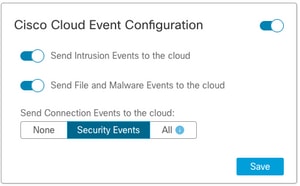
Aktivieren der SecureX-Integration
Die SecureX-Integration bietet sofortigen Einblick in die Bedrohungslandschaft Ihrer Cisco Security-Produkte. Um SecureX anzuschließen und das Band zu aktivieren, gehen Sie wie folgt vor:
Integration der SecureX-Multifunktionsleiste
Anmerkung: Diese Option ist für FMC Version 7.0+ verfügbar.
- Melden Sie sich bei SecureX an, und erstellen Sie einen API-Client:
- Geben Sie im Feld Client Name (Client-Name) einen beschreibenden Namen für das FMC ein. Beispiel: FMC 7.0 API-Client.
- Klicken Sie auf die Registerkarte Oauth Code Clients.
- Wählen Sie in der Dropdown-Liste Client Preset (Client-Voreinstellung) die Option Multifunktionsleiste aus. Sie wählt die Bereiche aus: Casebook, Enrich:read, Global Intel:read, Inspect:read, Notification, Orbital, Private Intel, Profile, Response, Telemetrie:write.
- Fügen Sie die beiden im FMC dargestellten Umleitungs-URLs hinzu:
URL für Umleitung: <FMC_URL>/securex/auth/callback
URL für zweite Umleitung: <FMC_URL>/securex/testcallback
-
- Wählen Sie in der Dropdown-Liste Verfügbarkeit die Option Organisation aus.
- Klicken Sie auf Neuen Client hinzufügen.
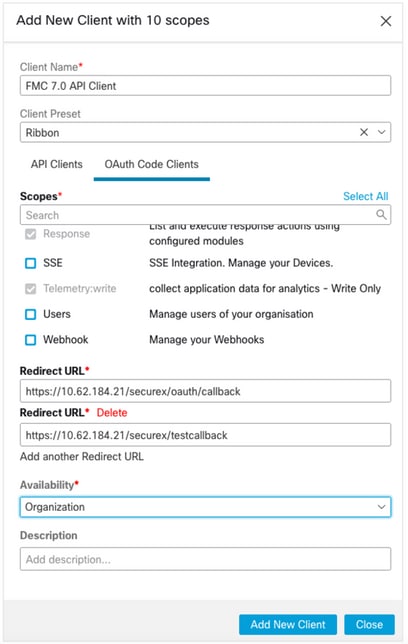
2. Navigieren Sie vom FMC zu System > SecureX.
3. Aktivieren Sie den Umschalter in der oberen rechten Ecke, und überprüfen Sie, ob die angezeigte Region mit der SecureX-Organisation übereinstimmt.
4. Kopieren Sie die Client-ID und das Client-Kennwort und fügen Sie sie in das FMC ein.
5. Wählen Sie Testen der Konfiguration aus.
6. Melden Sie sich bei SecureX an, um den API-Client zu autorisieren.
7. Speichern Sie die Änderungen, und aktualisieren Sie den Browser, damit das Menüband unten angezeigt wird.
8. Erweitern Sie die Multifunktionsleiste, und wählen Sie Get SecureX aus. Geben Sie bei Aufforderung die SecureX-Anmeldeinformationen ein.
9. Das SecureX-Band ist jetzt voll funktionsfähig für Ihren FMC-Benutzer.
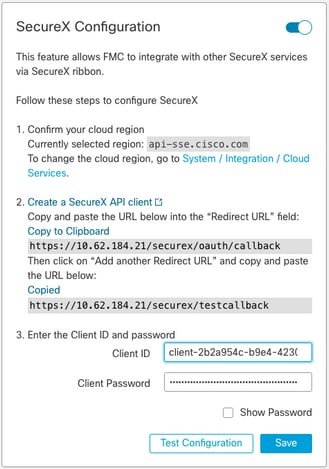
5YVPsGdzrkX8q8q0yYl-DitezO6p_17MtH6NATx68fUZ5u9T3qOEQ
Anmerkung: Wenn ein anderer FMC-Benutzer Zugriff auf das Band benötigt, muss sich dieser Benutzer mit SecureX-Anmeldeinformationen beim Band anmelden.
Verbindungsereignisse an SecureX senden
- Navigieren Sie im FMC zu System > Integration > Cloud Services, und stellen Sie sicher, dass die Cisco Cloud Event Configuration Intrusion, File and Malware Events sendet, wie im Abschnitt Turn on Cloud Services erläutert.
- Stellen Sie sicher, dass das FMC bei einer Smart-Lizenz registriert ist, wie im Abschnitt "Smart Licenses registrieren" beschrieben.
- Notieren Sie sich den Namen des zugewiesenen virtuellen Kontos, wie er unter System > Licenses (System > Lizenzen > Smart Licenses) im FMC angezeigt wird.
- Registrieren Sie das FMC in SecureX:
- Navigieren Sie in SecureX zu Administration > Devices.
- Wählen Sie Geräte verwalten aus.
- Stellen Sie sicher, dass Popup-Fenster im Browser zugelassen sind.
- Melden Sie sich bei Security Services Exchange (SSE) an.
- Navigieren Sie zu Menü Extras > Smart/Virtual Accounts verknüpfen.
- Wählen Sie Weitere Konten verknüpfen aus.
- Wählen Sie das dem FMC zugewiesene virtuelle Konto aus (Schritt 3).
- Wählen Sie Link Smart/Virtual Accounts.
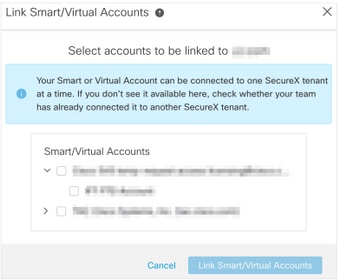
- Stellen Sie sicher, dass das FMC-Gerät in den Geräten aufgeführt ist.
- Navigieren Sie zur Registerkarte Cloud-Services, und aktivieren Sie die Funktionen Cisco SecureX Threat Response und Event.
- Wählen Sie die zusätzlichen Serviceeinstellungen (Zahnrad-Symbol) neben der Eventing-Funktion aus.
- Wählen Sie auf der Registerkarte Allgemein die Option Ereignisdaten für Talos freigeben aus.
- Wählen Sie auf der Registerkarte Auto-Promote Events (Veranstaltungen automatisch fördern) im Abschnitt By Event Type (Ereignistyp) alle verfügbaren Ereignistypen aus, und Save (Speichern).
5. Navigieren Sie im SecureX-Hauptportal zu Integration Modules > FirePOWER, und fügen Sie das FirePOWER-Integrationsmodul hinzu.
6. Erstellen Sie ein neues Dashboard.
7. Fügen Sie die FirePOWER-Kacheln hinzu.
Integration von sicheren Endgeräten (AMP für Endgeräte)
Führen Sie die folgenden Schritte aus, um die Integration von Secure Endpoint (AMP für Endgeräte) in Ihre FirePOWER-Bereitstellung zu aktivieren:
- Navigieren Sie zu AMP > AMP Management.
- Wählen Sie AMP-Cloud-Verbindung hinzufügen aus.
- Wählen Sie die Cloud aus, und registrieren Sie sich.
Anmerkung: Der Status Aktiviert bedeutet, dass die Verbindung zur Cloud hergestellt wird.
Integrieren Sichere Malware-Analysen (Threat Grid)
Standardmäßig kann das FirePOWER Management Center eine Verbindung zur öffentlichen Cisco Threat Grid-Cloud herstellen, um Dateien zu senden und Berichte abzurufen. Es ist nicht möglich, diese Verbindung zu löschen. Es wird jedoch empfohlen, die Cloud-Umgebung auszuwählen, die Ihrer Bereitstellung am nächsten liegt:
- Navigieren Sie zu AMP > Dynamic Analysis Connections.
- Klicken Sie im Bereich Aktion auf Bearbeiten (Bleistiftsymbol).
- Wählen Sie den richtigen Cloud-Namen aus.
- Um dem Threat Grid-Konto detaillierte Berichterstattungs- und erweiterte Sandbox-Funktionen zuzuordnen, klicken Sie auf das Associate-Symbol.
Weitere Informationen finden Sie unter Konfigurationsleitfaden für das FirePOWER Management Center, Version 7.0 - Aktivieren des Zugriffs auf dynamische Analyseergebnisse in der Public Cloud.
Informationen zur Integration von Thread Grid-Appliances vor Ort finden Sie im FirePOWER Management Center Configuration Guide, Version 7.0 - Dynamic Analysis On-Premises Appliance (Cisco Threat Grid).
Revisionsverlauf
| Überarbeitung | Veröffentlichungsdatum | Kommentare |
|---|---|---|
2.0 |
13-Oct-2021 |
Aktualisierte Titel von Technikern. |
1.0 |
07-Oct-2021 |
Erstveröffentlichung |
Beiträge von Cisco Ingenieuren
- Anita PietrzykCustomer Success Specialist
- Juan Jose Ponce DominguezCustomer Success Specialist
Cisco kontaktieren
- Eine Supportanfrage öffnen

- (Erfordert einen Cisco Servicevertrag)
 Feedback
Feedback